iPad資訊車使用說明:
本校設備組有6台iPad資訊車(編號A~F),每台資訊車有31台iPad(編號30、31為教師機),另有186支觸控筆可借用,說明如下:
1.提早到設備組借用iPad資訊車,請事先登入【資訊服務入口】/【行政服務】/【線上預約】。
2.推送iPad資訊車如遇坑洞,請將把手的地方朝前並往上拉(出電梯要注意)。
3.請指派細心的學生負責拔USB充電線拿出iPad依座號交給同學,使用完畢也是依座號放入資訊車再插USB充電線。
4.學生使用iPad如需要連接Wi-Fi網路,請參考以下說明。
教師顯示QRcode讓學生拿iPad掃描連接Wi-Fi上網
老師查看教室黑板上方的白色Wi-Fi無線AP(基地台)找上面的編號,點擊下圖連結輸入關鍵字編號再按顯示QRcode讓學生拿iPad開啟相機掃描連接Wi-Fi網路,操作流程如下:
1.找黑板上方白色的Wi-Fi無線AP(基地台),查看中間的編號。

2.點選下圖進入連結後輸入Wi-Fi無線AP編號按[Enter]搜尋,再選右邊的【QRcode顯示】(老師可以放大QRcode方便學生掃描)。 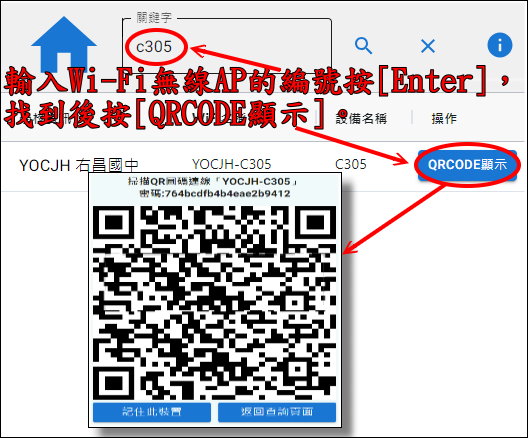
3.學生拿iPad開啟【相機】掃描QRcode,相機畫面會偵測到QRcode再選[加入],學生的iPad會自動連接到此Wi-Fi無線AP,相同教室一週內可自動連線免掃QRcode。
★iPad要關閉【專用位址】:本校iPad都已完成此設定,操作流程為[設定]/[Wi-Fi]/選要加入的無線訊號AP最右側圖示(例yocjh-b305)/取消[專用位址](右側原本綠色改為灰色)/出現[關閉專用位址將會暫時中斷Wi-Fi連線]請按【繼續】。
★資教中心無線網路(教學載具)說明文件、資教中心掃描QRcode教學影片